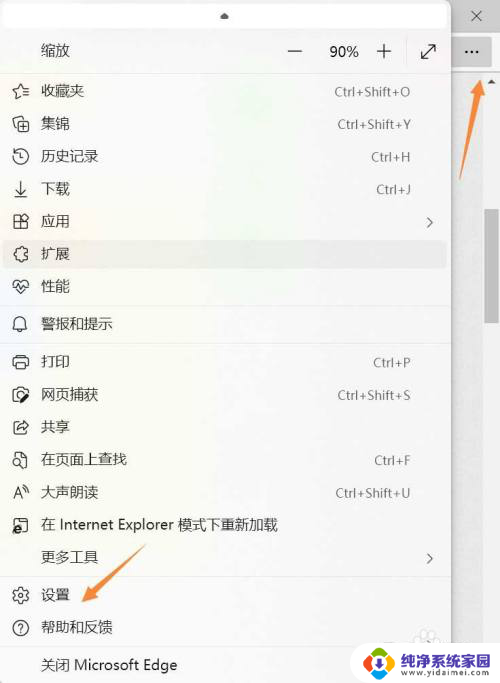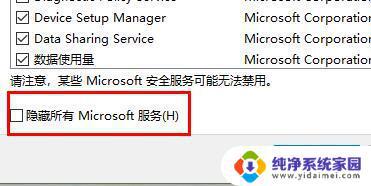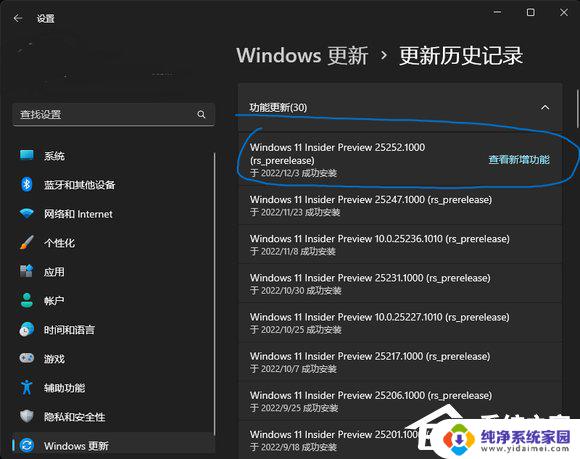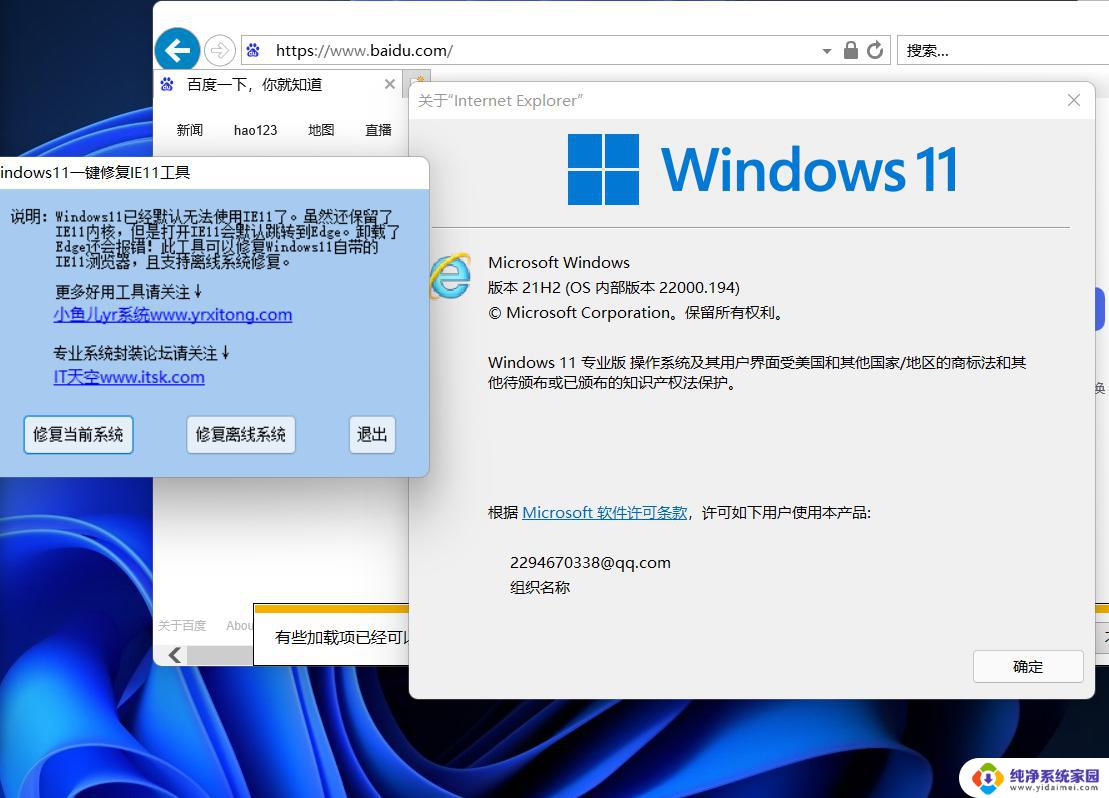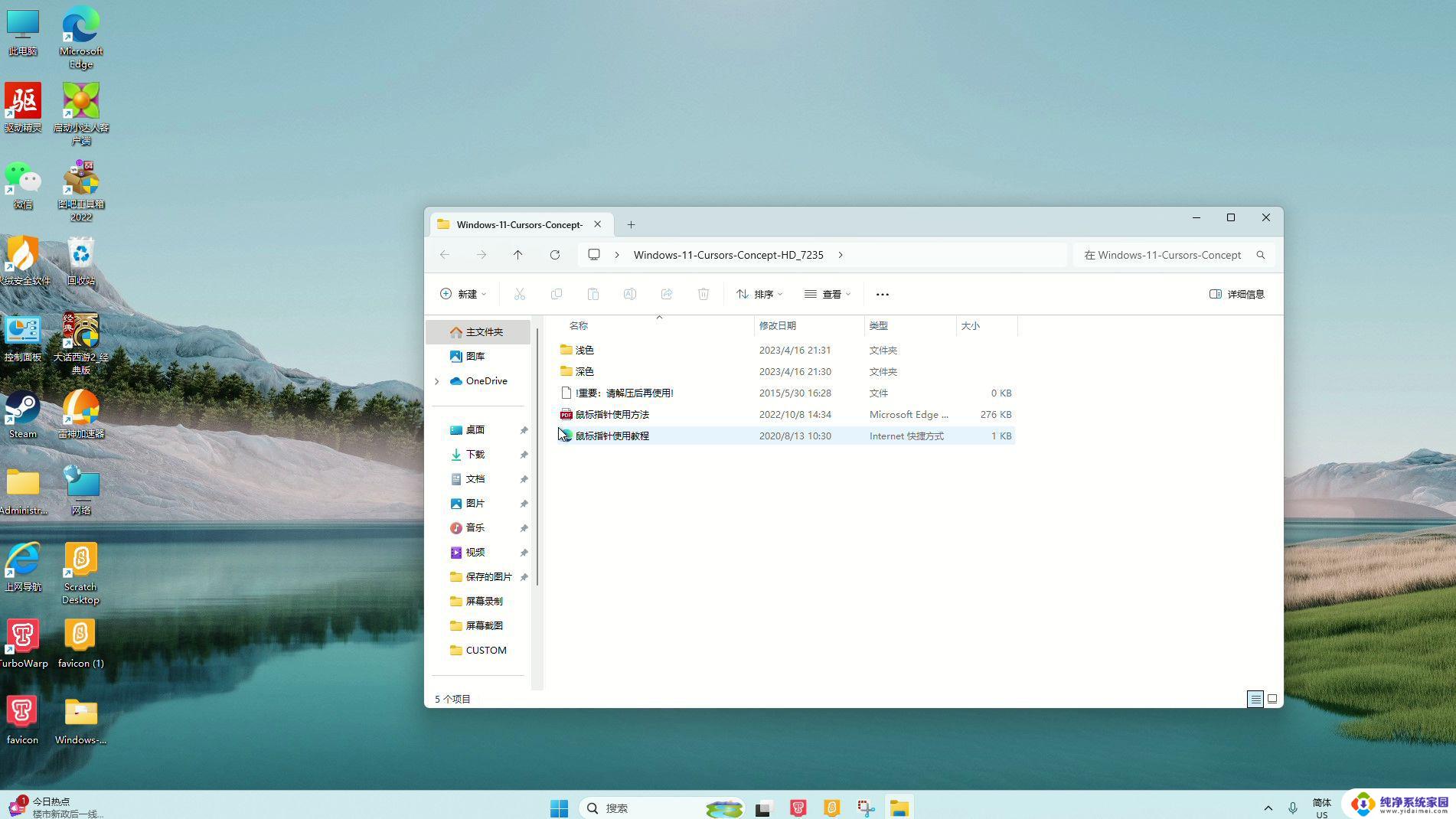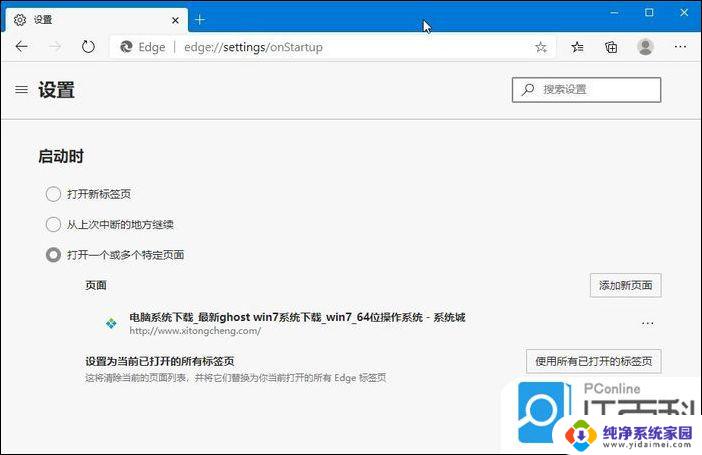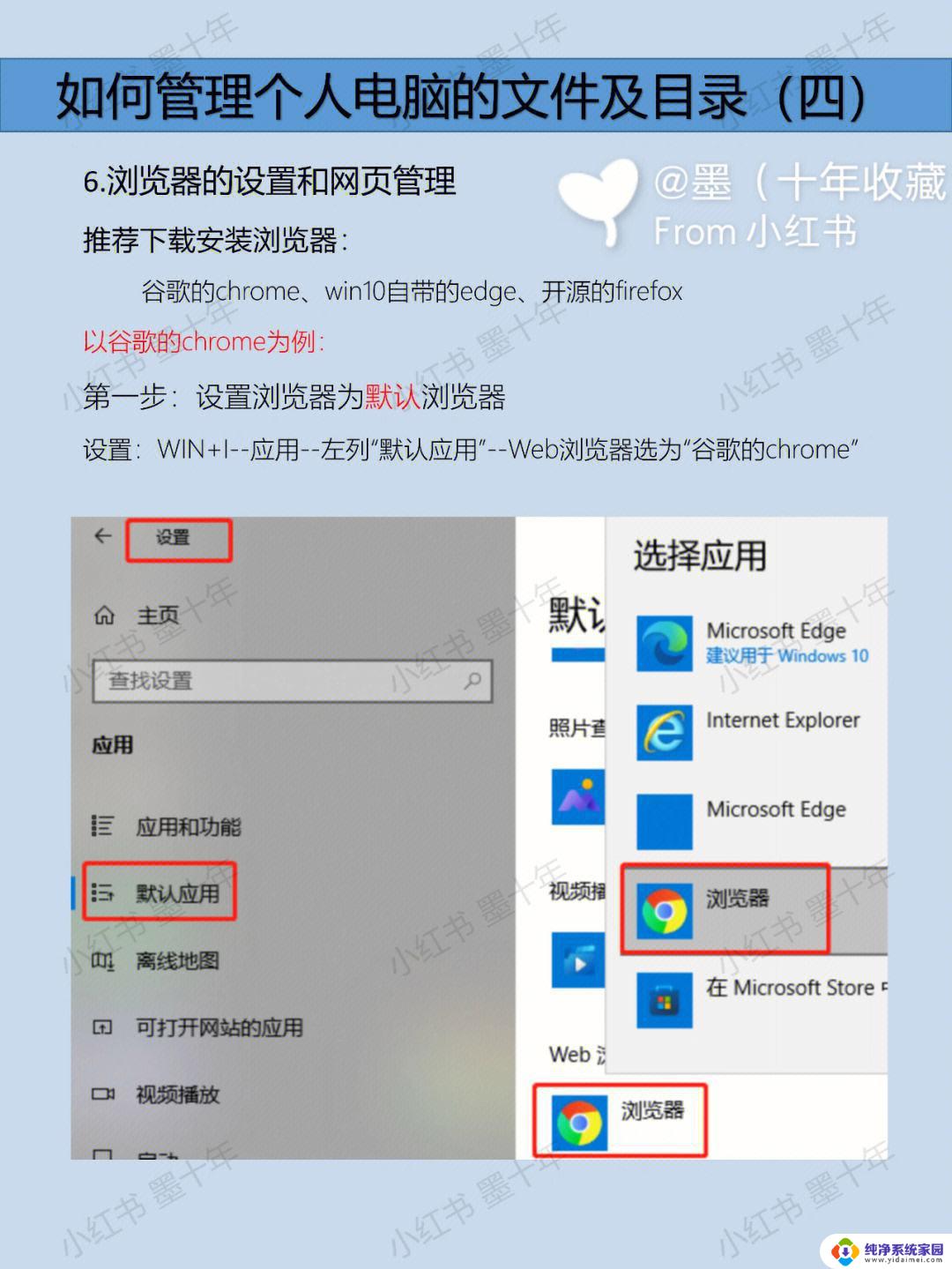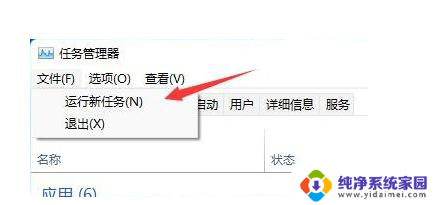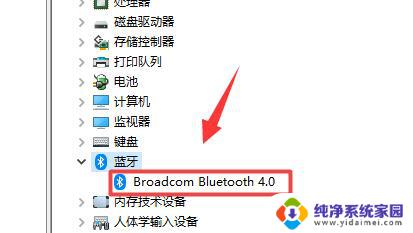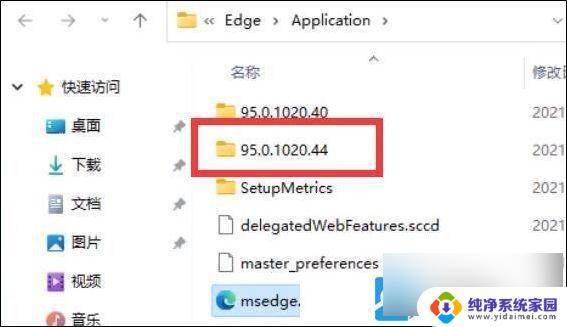windows11的edge点击没反应 Win11 Edge浏览器问题修复方法
近日有用户反映在Windows 11系统中使用Edge浏览器时遇到了点击无反应的问题,这一问题给用户的使用体验带来了一定的困扰。幸运的是我们可以通过一些简单的修复方法来解决这个问题。在本文中我们将会介绍一些针对Windows 11 Edge浏览器点击无反应问题的有效修复方法,帮助用户快速解决这一困扰。不妨跟随我们一起来了解一下吧!
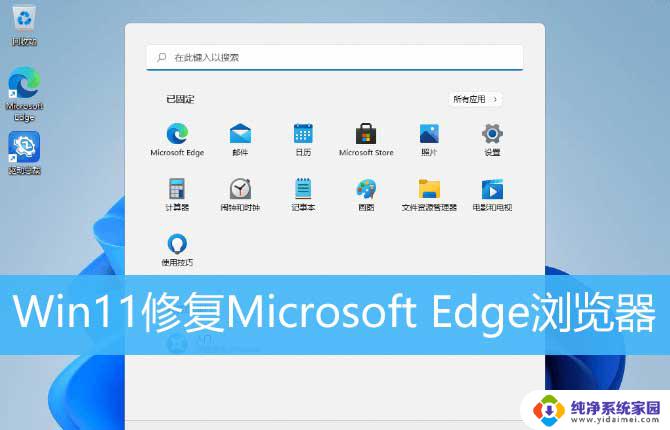
1、首先,按键盘上的 Win 键,或点击任务栏底部的开始图标;
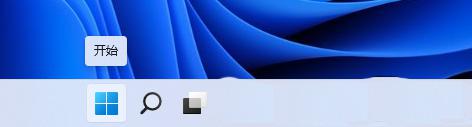
2、开始菜单窗口,在已固定的应用中。找到并点击设置(也可以使用 Win + i 快捷键打开);
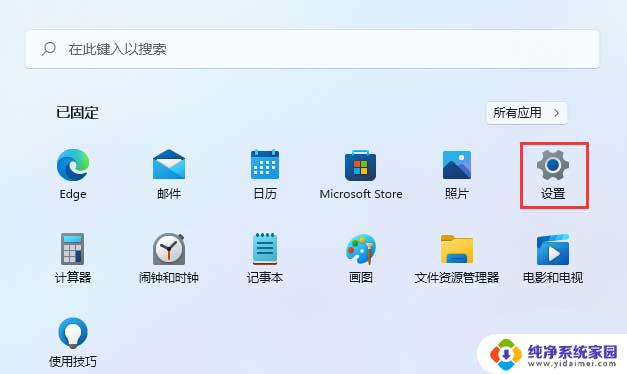
3、设置窗口,左侧边栏点击应用,右侧点击应用和功能(已安装的应用,应用执行别名);
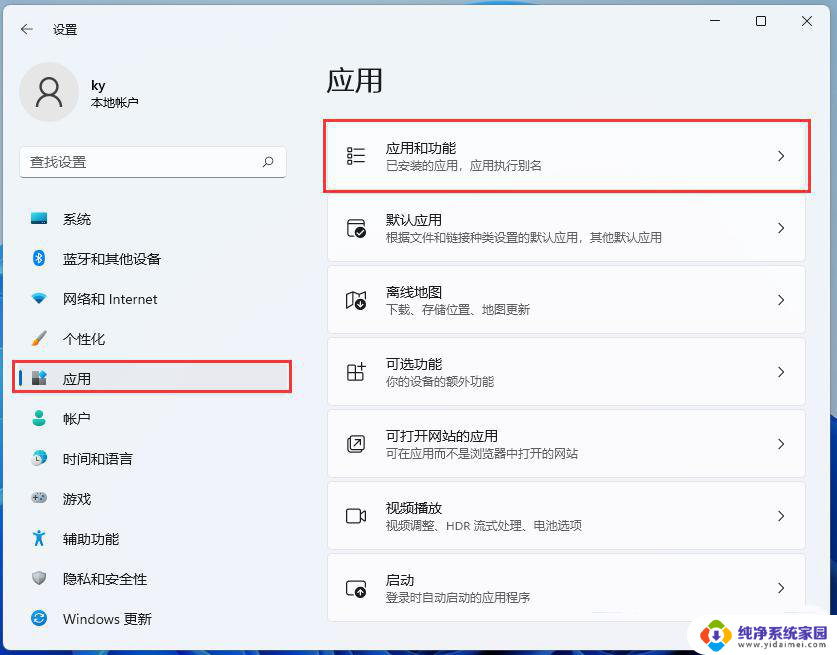
4、当前路径为:应用 > 应用和功能,找到Microsoft Edge浏览器,然后点击右侧的“⋮”,再点击修改;
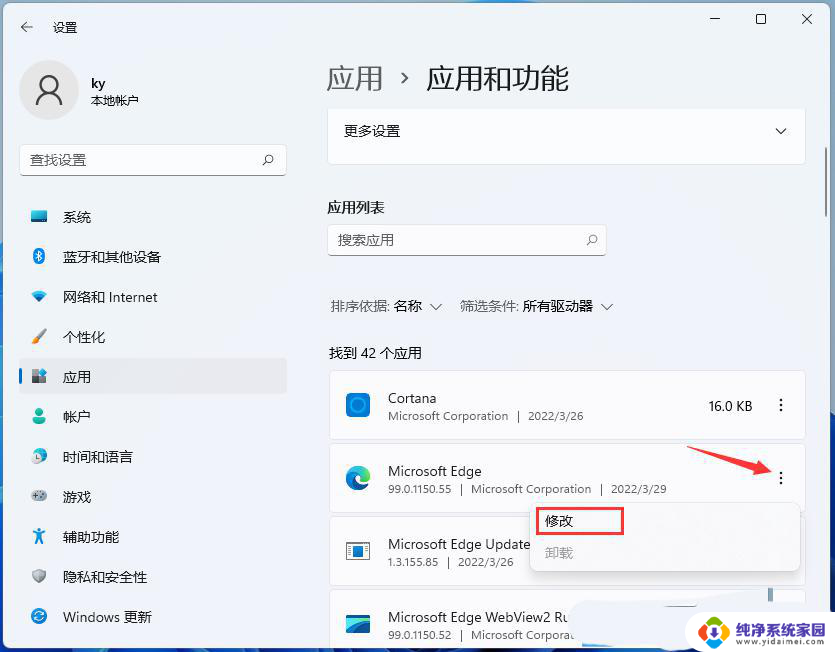
5、用户账户控制提示:你要允许此应用对你的设备进行更改吗?点击是;
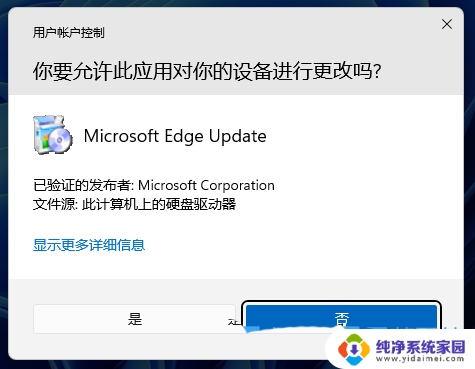
修复 Microsoft Edge修复 Microsoft Edge 需要 Internet 连接,并将重新安装浏览器。你的浏览器数据和设置不会受到影响,点击修复。
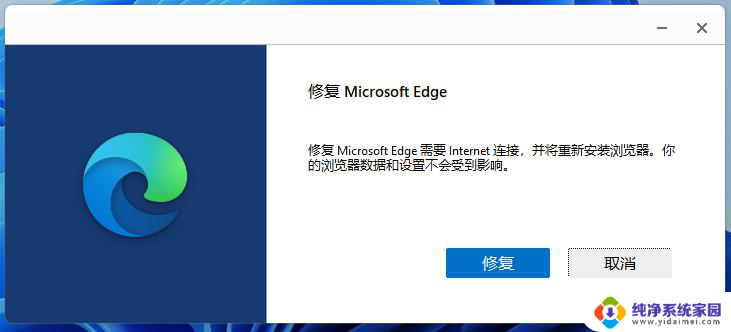
win11浏览器主页被篡改怎么改回来? 浏览器主页被篡改解恢复方法
Win11中360浏览器怎么设置为默认浏览器? Win11修改默认浏览器技巧
以上是关于Windows 11中Edge无响应的全部内容,如果遇到这种情况,您可以按照以上方法进行解决,希望对大家有所帮助。